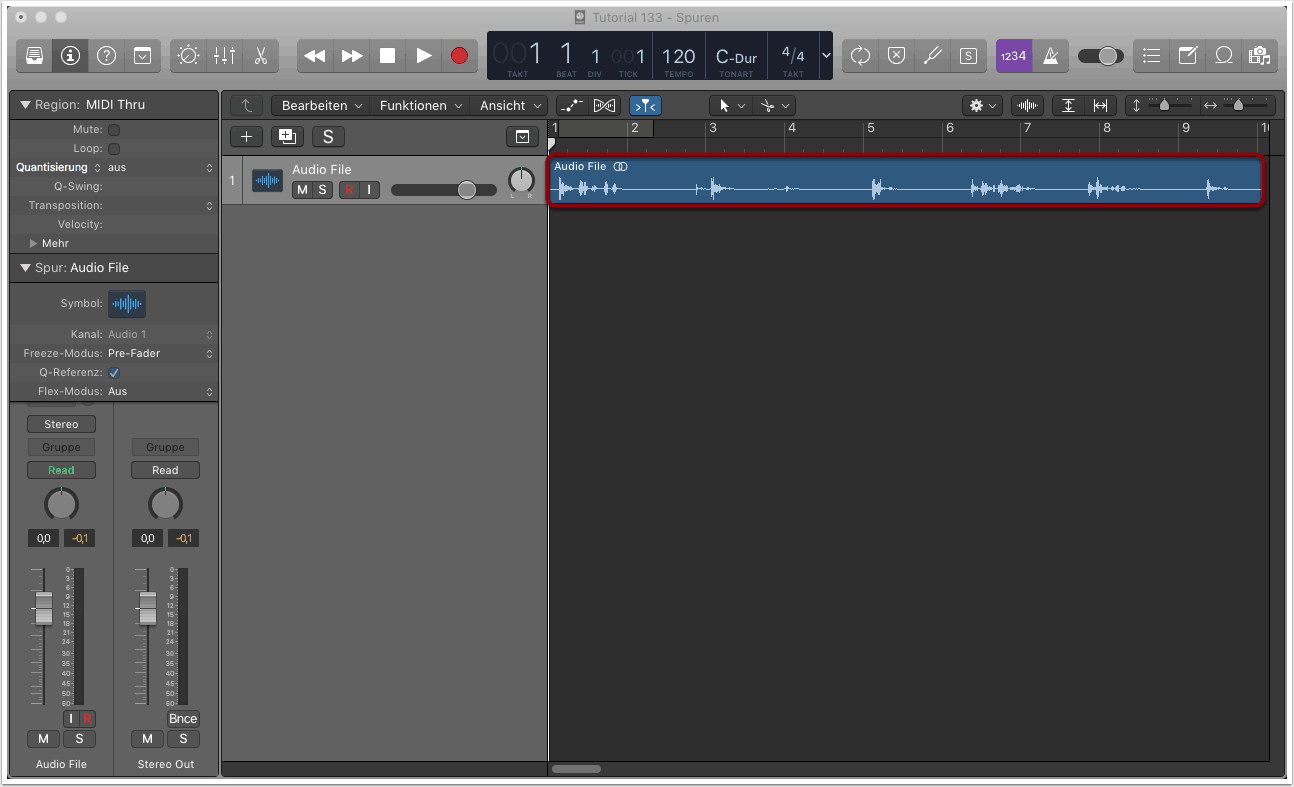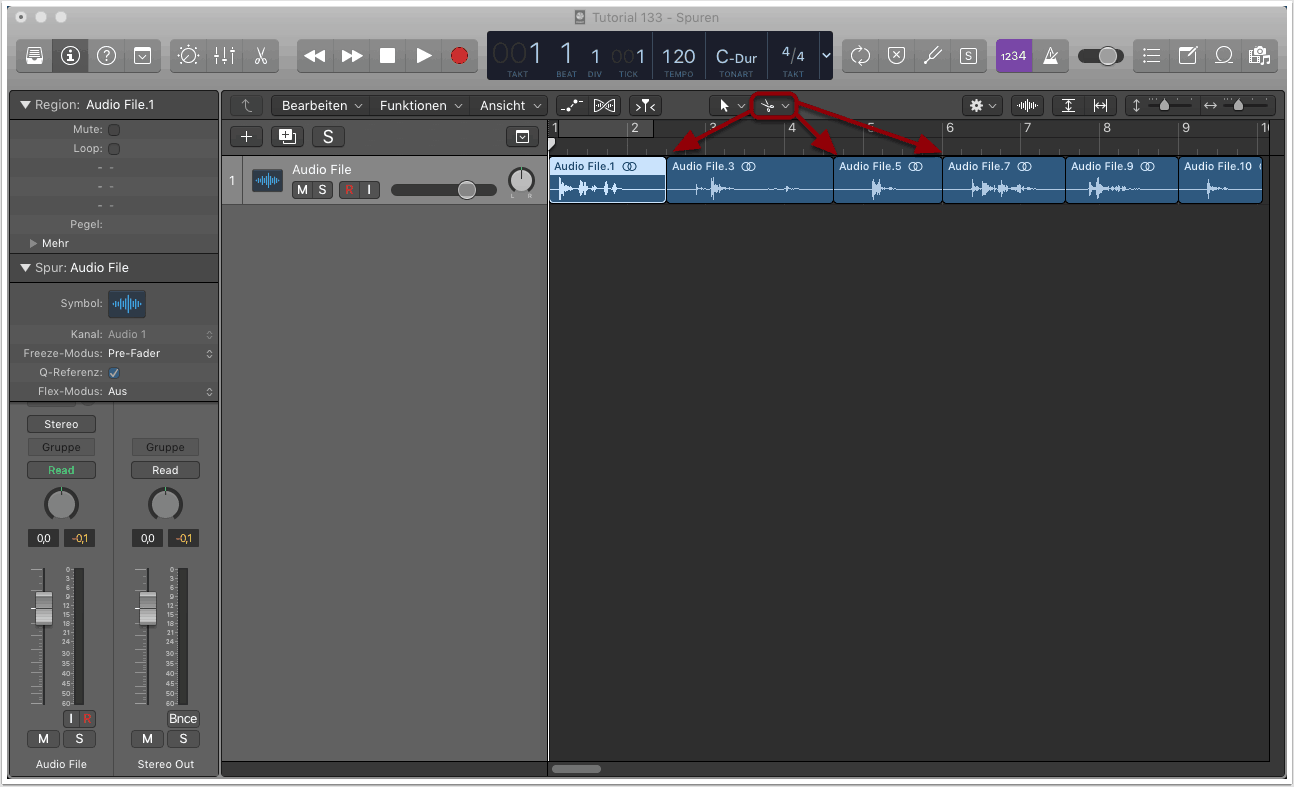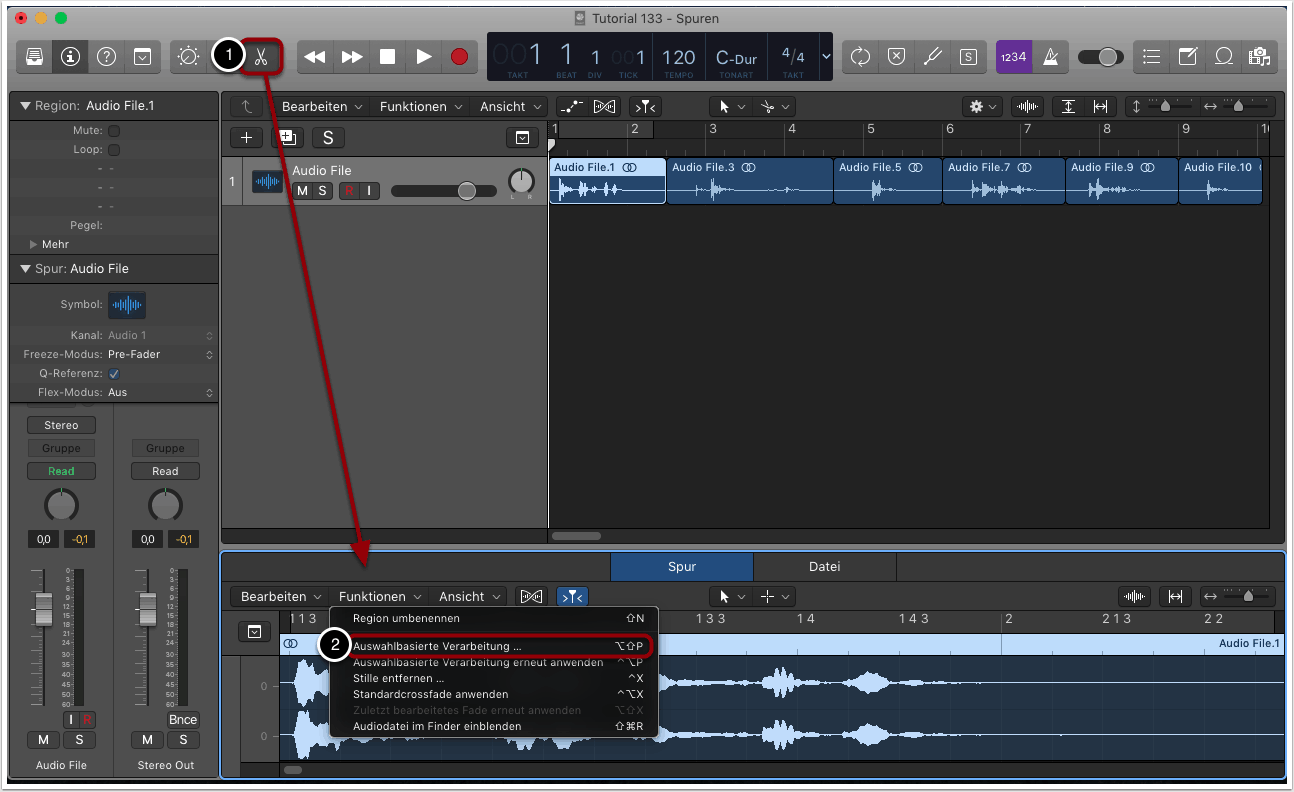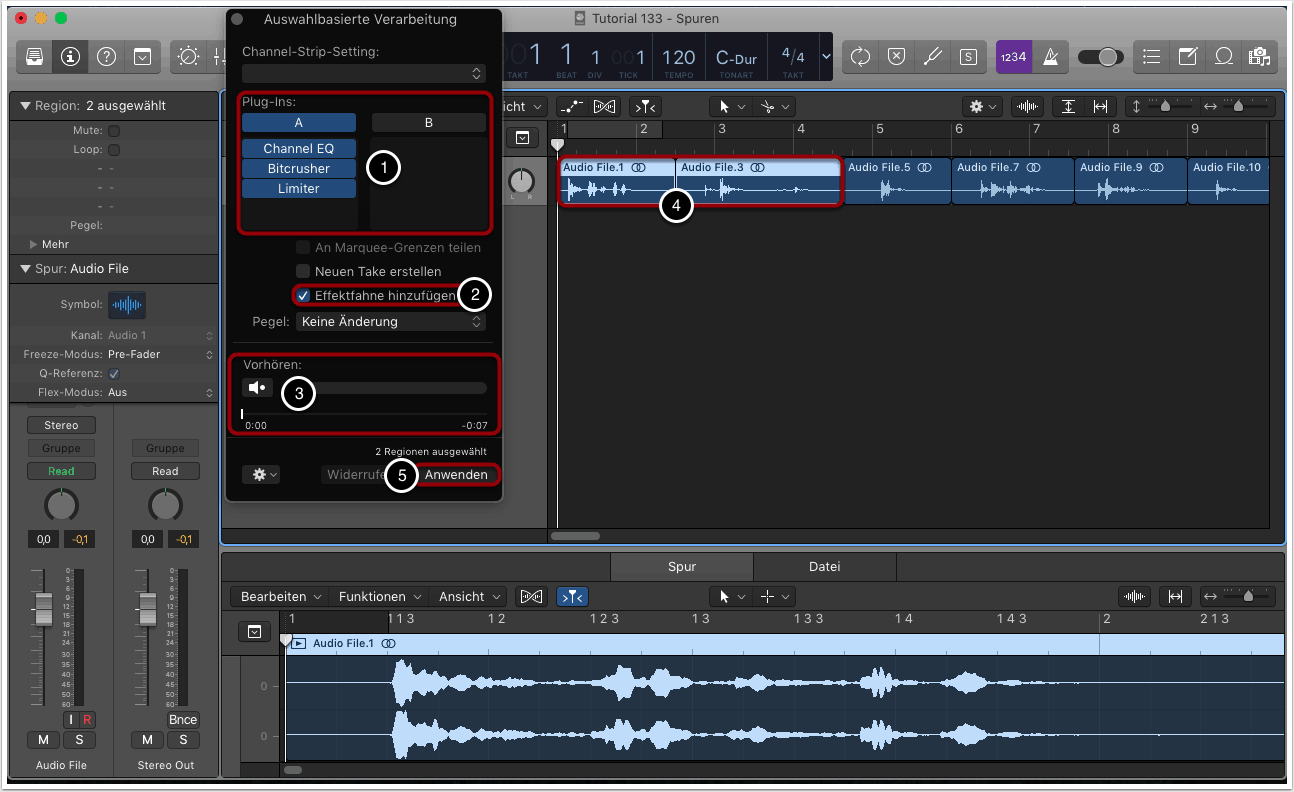Ziel
Auswahlbasierte Verarbeitung von Audio (selection-based processing) ist schon seit Jahren ein wichtiges Feature von Pro Tools. Mit dem Update auf Version 10.3. ist die Option nun auch in Logic Pro verfügbar. Mit dieser Funktion können Plug-ins und Audio-Effekte gezielt auf bestimmte Regionen angewendet werden, anstatt auf die gesamte Audiofile oder Spur.
In diesem Tutorial wollen wir euch zeigen, wie man mit Logic Pro auswahlbasierte Verarbeitungen vornimmt.
1. Audio importieren
Auswahlbasierte Verarbeitung von Audio ist ein Feature, das erst mit Version 10.3. in Logic Pro integriert wurde. Voraussetzung für dieses Tutorial ist, dass die DAW auf dem neuesten Stand ist.
Wir öffnen eine neue Session oder ein bestehendes Projekt und importieren eine oder mehrere Audiofiles in eine freie Audiospur.
2. Regionen erzeugen
Mit dem Scherenwerkzeug haben wir die Möglichkeit, die Audiofile zu zerschneiden und in mehrere Regionen aufzuteilen.
3. Sample-Editor aufrufen
Über das Scherensymbol in der oberen Menüleiste von Logic rufen wir den Sample-Editor auf (1).
Über “Funktionen” wählen wir die Option “Auswahlbasierte Verarbeitung”. Alternativ können wir auch den Shortcut shift+alt+P verwenden (2).
4. Auswahlbasierte Verarbeitung
In dem neuen Untermenü können wir nun beliebige Effekte auswählen und in Reihe schalten. Hierzu stehen uns zwei Effekt-Slots zur Verfügung, zwischen denen wir wechseln können (1).
Bei der Verwendung von Effekten wie Reverb oder Delay kann es vorkommen, dass die neuen Regionen aufgrund der Nachhall- bzw. Delay-Zeiten länger sind, als die ursprünglichen Regionen, die zur auswahlbasierten Verarbeitung ausgewählt wurden. Mit der Option “Effektfahne hinzufügen” stellen wir sicher, dass der Ausklang in die neu erstellten Regionen miteinbezogen wird (2).
Über die entsprechende Option können wir die auswahlbasierte Verarbeitung vorhören (3).
Auswahlbasierte Verarbeitung wirkt sich auf alle Regionen aus, die in der Audiospur ausgewählt werden und hell markiert sind. Dabei kann es sich um nur eine einzelne Region handeln oder um eine Vielzahl an Regionen (4).
Abschließend klicken wir auf “Anwenden” (5). Die neu erzeugten Audiodateien werden daraufhin im entsprechenden Projektordner abgelegt.
Copyright 2017 – www.schoolofsound.ch